制作简单的Excel表格图片的步骤包括:打开Excel、新建工作簿、输入数据、调整格式、截图保存图片。其中,输入数据和调整格式是关键步骤。输入数据时,确保数据有逻辑性和条理性,调整格式时需注意表格的美观和可读性。
一、打开Excel、新建工作簿
首先,打开Excel软件,点击“文件”菜单,选择“新建”以创建一个新的空白工作簿。这样你就有了一个干净的工作环境来创建你的表格。
二、输入数据
在表格中输入你的数据。确保数据有逻辑性和条理性。例如,如果你正在创建一个销售报告,你可能需要在第一行输入列标题,例如“产品名称”、“销售数量”、“单价”和“总价”。然后在随后的行中输入相应的数据。输入数据时尽量保持一致性,避免在同一列中混合不同类型的数据。
三、调整格式
调整列宽和行高:为了使表格更加美观和易读,可以调整列宽和行高。选中要调整的列或行,右击选择“列宽”或“行高”,然后输入合适的数值。
应用边框:在表格中添加边框可以使数据更加清晰。选中需要添加边框的单元格区域,点击“开始”选项卡中的“边框”按钮,选择合适的边框样式。
格式化单元格:可以为单元格应用不同的格式,例如字体大小、颜色、对齐方式等。选中需要格式化的单元格,右击选择“设置单元格格式”,然后根据需要进行调整。
四、截图保存图片
使用Excel自带的截图工具:在Excel中,点击“插入”选项卡,选择“屏幕截图”按钮,然后选择“屏幕剪辑”。这时,你可以选择要截图的区域,截图完成后会自动插入到Excel中。
使用第三方截图工具:如Snipping Tool、Snagit等。打开截图工具,选择要截图的区域,然后保存为图片格式。
五、保存和分享
将截图保存为图片格式后,可以根据需要进行分享。常见的图片格式有PNG、JPEG等,选择合适的格式进行保存。
一、打开Excel、新建工作簿
打开Excel软件是制作表格的第一步。无论你是使用Microsoft Excel还是其他电子表格软件(如Google Sheets),这一步都是一样的。
1. 打开Excel软件
打开你电脑上的Excel软件。如果你还没有安装Excel,可以下载并安装它,或者使用在线版本的Excel(如Microsoft Office 365)。
2. 新建工作簿
在Excel中,点击“文件”菜单,然后选择“新建”。你会看到一个空白的工作簿,这就是你将要用来创建表格的地方。
二、输入数据
在新建的工作簿中输入你的数据。确保数据有逻辑性和条理性。
1. 输入列标题
列标题是表格的头部,用来描述每列中的数据内容。例如,如果你正在创建一个销售报告,你可能需要在第一行输入列标题,如“产品名称”、“销售数量”、“单价”和“总价”。
2. 输入数据
在列标题下方开始输入数据。每行代表一个数据条目。例如,在销售报告中,每行可能代表一个产品的销售记录。确保所有数据输入准确,并保持数据的一致性和条理性。
三、调整格式
调整表格格式是确保数据易读和美观的重要步骤。
1. 调整列宽和行高
为了使表格更加美观和易读,可以调整列宽和行高。选中要调整的列或行,右击选择“列宽”或“行高”,然后输入合适的数值。你也可以将鼠标悬停在列或行的边缘,拖动以调整宽度或高度。
2. 应用边框
在表格中添加边框可以使数据更加清晰。选中需要添加边框的单元格区域,点击“开始”选项卡中的“边框”按钮,选择合适的边框样式。你可以选择不同的边框类型,如外边框、内边框等。
3. 格式化单元格
可以为单元格应用不同的格式,如字体大小、颜色、对齐方式等。选中需要格式化的单元格,右击选择“设置单元格格式”,然后根据需要进行调整。例如,你可以将列标题加粗,或将数据对齐到表格中心。
四、截图保存图片
将表格截图并保存为图片格式是最后一步。这可以使用Excel自带的截图工具或第三方截图工具。
1. 使用Excel自带的截图工具
在Excel中,点击“插入”选项卡,选择“屏幕截图”按钮,然后选择“屏幕剪辑”。这时,你可以选择要截图的区域,截图完成后会自动插入到Excel中。右击截图,选择“另存为图片”,选择合适的图片格式保存。
2. 使用第三方截图工具
你也可以使用第三方截图工具,如Snipping Tool、Snagit等。打开截图工具,选择要截图的区域,然后保存为图片格式。这些工具通常提供更多的截图和编辑选项,可以根据需要进行选择。
五、保存和分享
将截图保存为图片格式后,可以根据需要进行分享。常见的图片格式有PNG、JPEG等,选择合适的格式进行保存。
1. 保存图片
在截图工具中选择“保存”,选择保存路径和图片格式。确保图片保存到一个容易找到的文件夹中。
2. 分享图片
你可以通过电子邮件、社交媒体或其他方式分享保存的图片。例如,你可以将图片附加到电子邮件中,发送给同事或客户;也可以将图片上传到社交媒体平台,与朋友和家人分享。
总结
制作简单的Excel表格图片涉及多个步骤:打开Excel、新建工作簿、输入数据、调整格式、截图保存图片。每一步都有其重要性,其中输入数据和调整格式是关键步骤。通过合理输入数据和调整格式,可以确保表格的美观和可读性。最终,通过截图保存图片,可以方便地将表格分享给他人。
相关问答FAQs:
1. 如何在Excel中创建一个简单的表格?
在Excel中,您可以通过以下步骤创建一个简单的表格:
打开Excel软件并新建一个工作表。
在第一行输入表头,例如姓名、年龄、性别等。
从第二行开始,逐行输入相应的数据。
可以使用Excel的格式化功能,如加粗、斜体、合并单元格等,来美化表格。
如果需要计算某些数据,可以使用Excel的公式功能,如求和、平均值等。
最后,您可以保存表格并导出为图片,以便在其他地方使用。
2. 如何将Excel表格导出为图片?
要将Excel表格导出为图片,您可以按照以下步骤操作:
打开Excel软件并选择要导出的表格。
点击“文件”选项卡,然后选择“另存为”。
在弹出的对话框中,选择要保存图片的位置和文件名,并将“文件类型”设置为图片格式(如JPEG、PNG等)。
点击“保存”按钮,Excel将会将表格保存为图片格式,并可在指定位置找到导出的图片文件。
3. 如何在Word或PowerPoint中插入Excel表格图片?
在Word或PowerPoint中插入Excel表格图片,可以按照以下步骤进行:
打开Word或PowerPoint软件,并新建一个文档或幻灯片。
在要插入图片的位置,点击“插入”选项卡。
在插入选项卡中,选择“图片”选项,并浏览到Excel表格图片所在的位置。
选择要插入的Excel表格图片文件,并点击“插入”按钮。
Word或PowerPoint将会在选定的位置插入Excel表格图片,并可根据需要进行调整和格式化。
原创文章,作者:Edit1,如若转载,请注明出处:https://docs.pingcode.com/baike/4874271